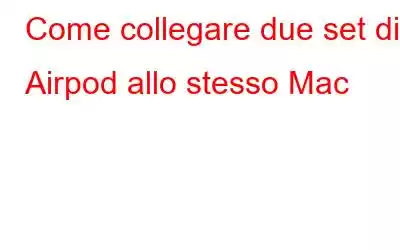Condividere i tuoi AirPods con un amico non è mai stato così facile, ora puoi connettere due paia di AirPods al tuo Mac contemporaneamente. In questo modo, sia tu che il tuo amico potrete godervi la stessa musica, video o podcast senza compromettere la qualità audio. Scopri come connettere facilmente due set di AirPod a un singolo computer Mac in pochi semplici passaggi.
Come connettere due set di Airpod allo stesso Mac
Collegare più AirPod a un singolo Mac può essere eseguito facilmente con l'aiuto di Configurazione MIDI Audio, un'app integrata nel tuo Mac. Questo metodo non solo ti consente di connettere due set di AirPods ma ti consente anche di connettere altri dispositivi audio. Inoltre, questa soluzione alternativa è ancora un'ottima opzione per chi desidera condividere l'audio con più persone anche se macOS non dispone della funzionalità Condividi audiodi iOS.
Tu e il tuo amico desiderate condividere la tua esperienza di ascolto su un Mac? Ora puoi collegare due set di AirPods o AirPods Pro allo stesso Mac contemporaneamente utilizzando la configurazione Audio MIDI integrata, consentendo il co-ascolto. Segui questa guida per scoprire come condividere facilmente l'audio su un MacBook.
Leggi anche: Perché i tuoi AirPod continuano a disconnettersi dal Mac
- Per assicurarti un'esperienza senza problemi, conferma che entrambe le coppie di AirPods sono connesse al tuo Mac tramite Bluetooth prima di procedere.
- Apri Finder > vai su Applicazioni > tocca
- Trova e apri Configurazione MIDI audio.
Credito immagine: autorità Android
- Dall'angolo in basso a sinistra, vai alla finestra Dispositivi audio e tocca “+” Da lì, seleziona l'opzione per "Crea dispositivo multi-output" per collegare insieme entrambi i set di AirPod.
Credito immagine: autorità Android
- Scegli le due paia di AirPods o altri dispositivi audio che desideri utilizzare selezionando le caselle di controllo corrispondenti nella sezione destra della finestra.
Credito immagine: iGEEKSBLOG
- Scegli il dispositivo multi-uscita appena creato dall'elenco dei dispositivi audio in le tue impostazioni o preferenze.
- Apri il menu Apple > vai a Preferenze di Sistema > tocca Suono > scegli Dispositivo multiuscita.
Ora potete ascoltare lo stesso audio tramite i vostri set di AirPods.
Leggi anche: Le migliori alternative agli AirPods
Per concludere
Quindi, ecco come puoi collegare due set di Airpod allo stesso MacBook. Condividere la tua musica o i tuoi video con un amico mentre usi due set di AirPods può creare un'esperienza di co-ascolto coinvolgente. Con questo metodo, sia tu che il tuo amico potrete godere appieno dei vantaggi dell'audio spaziale e del suono surround forniti dagli AirPods.
E per tali guide alla risoluzione dei problemi e suggerimenti e trucchi relativi a Windows, Android, iOS e macOS seguici su Facebook, Instagram, Twitter e YouTube
Letture successive:
- Come posso collegare i miei nuovi AirPods al PC Windows 10?
- I migliori consigli e trucchi per AirPods che devi conoscere
leggi: 0